编辑:秩名2020-08-05 10:36:56
很多小伙伴们都不清楚ie10浏览器怎么批量快捷复制网址,接下来小编带来批量快捷复制网址的方法讲解,希望可以帮助到大家。
IE浏览器批量复制网址方法/步骤
首先,在电脑上找到IE图标然后点击打开这个软件,然后通过搜索或者书签打开我们需要进入的网站
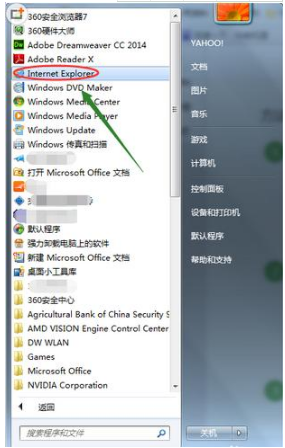

从以上我们看到了目前笔者一共打开了三个网站,接着在任何一个网站下,我们找到浏览器右上角的工具图标,然后点击它
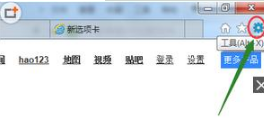
点击以后会弹出一个下拉窗口,我们选择其中最下端的"Internet选项",然后就会弹出一个对话框,如图

在该对话框常规下目前显示的是我们IE浏览器的主页,我们连续点击下面的"使用当前页",然后就可以列出当前我们所有打开的网站地址,见下图

然后我们在电脑桌面建立一个空白的文本文档,打开该文档然后将刚才的网站地址复制粘贴过来就可以保存了,这样以后浏览器一旦崩溃也用不着去历史记录里一个个的查找了
IE技巧相关攻略推荐:
怎么设置IE9兼容性视图解决IE9浏览网页时不正常?设置IE9兼容性视图解决IE9浏览网页时不正常的方法讲解
卸载自带IE浏览器的方法分享windows xp系统如何卸载自带IE浏览器?
Win8电脑如何清理IE浏览器浏览历史记录?清理IE浏览器浏览历史记录的方法介绍
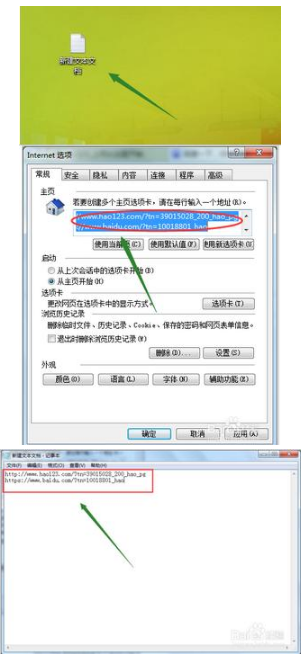
以上就是iefans网小编为大家带来的批量快捷复制网址的方法讲解,喜欢的小伙伴们请大家继续关注IE浏览器中文网。